Jak skutecznie zrobić DVD

Istnieje wiele powodów, aby zrobić DVD. Na przykład tworzenie filmu DVD umożliwia odtwarzanie filmów w wysokiej rozdzielczości na telewizorze HD i uzyskanie lepszych wrażeń audiowizualnych. Chociaż coraz więcej osób korzysta z usług w chmurze, tworzenie DVD nadal jest bezpieczniejszym sposobem przechowywania poufnych danych. Co więcej, rozruchowy dysk DVD jest przydatny do ponownej instalacji, odzyskiwania i tworzenia kopii zapasowych systemu operacyjnego. Tworzenie DVD jest ważną umiejętnością, ale wiele osób nadal tego nie rozumie. Dlatego w tym samouczku podzielimy się kilkoma najlepszymi sposobami stworzenia płyty DVD do różnych zastosowań. Możesz nauczyć się podstawowej wiedzy związanej z tworzeniem DVD samodzielnie.
Część 1. Wybierz odpowiednią płytę DVD
Na rynku dostępne są różne formaty płyt. Przed nagraniem płyty DVD należy kupić odpowiednie płyty DVD zgodnie z posiadanym sprzętem, oprogramowaniem i przeznaczeniem.
DVD-R: zwykle jest obsługiwany przez większość normalnych odtwarzaczy DVD. Dane i filmy zapisane na DVD-R można odczytywać wielokrotnie, ale nie można ich kasować. Pojemność pojedynczej warstwy DVD-R wynosi 4.7 GB; jednak zazwyczaj można nagrać dane 4.38 GB na płycie.- • DVD-RW: dyski w tym formacie można wielokrotnie nagrywać ponownie, a dane na dysku można kasować. Pojemność jest taka sama jak w przypadku dysków DVD-R.
- • DVD + R: jest obsługiwany przez większość odtwarzaczy DVD; ale lepiej przeczytaj instrukcję obsługi odtwarzacza DVD, aby upewnić się, że płyta DVD + R jest obsługiwana.
- • DVD + RW: ogólnie rzecz biorąc, dysk DVD + RW jest wielokrotnego zapisu. Ale niektóre dyski DVD + R mają również logo DVD + RW. Więc lepiej zapytaj sprzedawcę, czy dysk nadaje się do ponownego zapisu.
Przed zakupem możesz przeczytać okładkę płyty i poznać format i inne informacje.
Część 2. Zrób płytę DVD z najlepszym twórcą DVD
W przeciwieństwie do innych dysków, tworzenie filmów DVD ma więcej wymagań. Jakość obrazu to na przykład największe wyzwanie. Co więcej, film jest zwykle przechowywany w większym pliku, więc może poświęcić dłuższy czas na stworzenie filmu DVD. Z tych punktów zalecamy Tipard DVD Creator. Po pierwsze, ta aplikacja do nagrywania płyt DVD jest w stanie zrobić film DVD o oryginalnej jakości tak szybko, jak to możliwe. I jest bardzo łatwy w użyciu.
Jak zrobić doskonały film DVD
Pobierz i zainstaluj program DVD Creator na swoim komputerze i włóż pusty dysk zawierający wystarczającą ilość miejsca w napędzie optycznym.
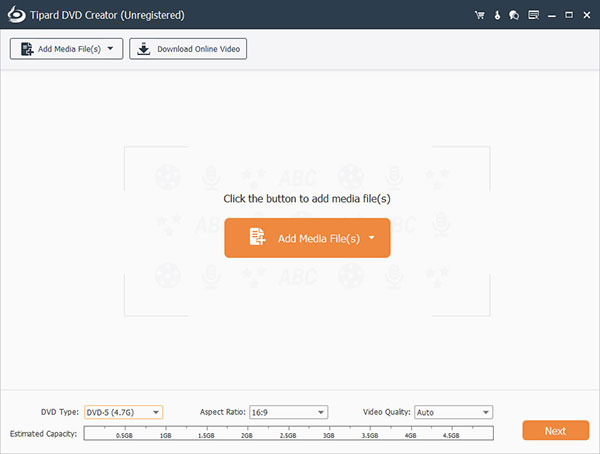
Uruchom narzędzie DVD Creator, przejdź do Dodaj plik multimedialny menu i wybierz Dodaj wideo zaimportować filmy do tego odtwarzacza DVD. Możesz także przeciągnąć i upuścić pliki filmów bezpośrednio do programu DVD Creator.
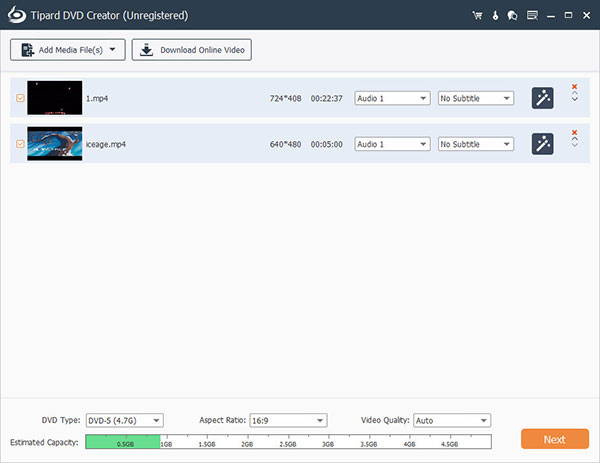
Po załadowaniu filmów naciśnij Video Edit menu, aby przejść do ekranu edycji wideo i edytować filmy, jak chcesz. Możesz także nacisnąć Edytuj dźwięk i Edytuj napisy menu, aby dodać ścieżki dźwiękowe i napisy do filmów. Jeśli nie chcesz edytować filmów, przejdź bezpośrednio do kroku 4.
Kliknij na Edytuj ikonę w prawym menu DVD, aby otworzyć ekran edycji menu. Następnie wybierz szablon menu i dostosuj menu DVD za pomocą elementów menu i obrazu osobistego. Po zakończeniu menu dysku DVD kliknij przycisk Zapisz, aby zapisać go w celu utworzenia dysku DVD.
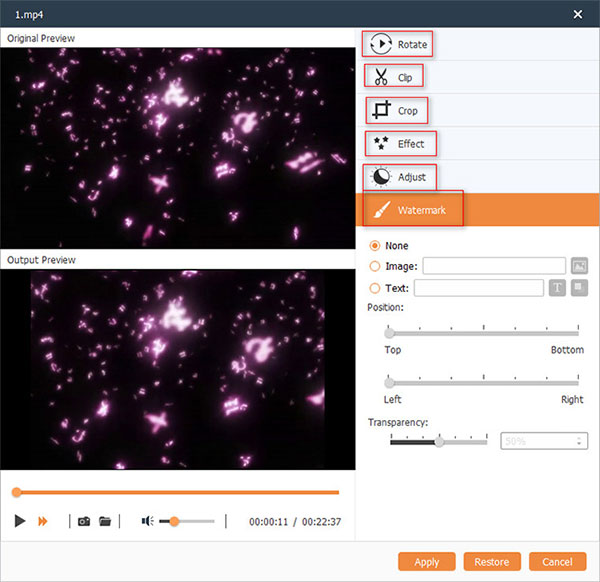
Wybierz napęd DVD jako Cel i wybierz nazwę w polu Etykieta woluminu. Na koniec kliknij przycisk Nagraj w prawym dolnym rogu, aby rozpocząć tworzenie filmu DVD.
Po kilku minutach możesz oglądać wysokiej jakości film DVD na ekranie telewizora. Oczywiście, aby było idealnie, możesz także dodać okładkę DVD lub menu.
Część 3. Zrób płytę DVD z danymi przy pomocy Microsoft DVD
Oprócz filmów, filmów i audycji dyski mogą być również bezpiecznym miejscem przechowywania danych. Firma Microsoft ma zintegrowaną funkcję tworzenia DVD w systemie Windows 7 i nowszych wersjach.
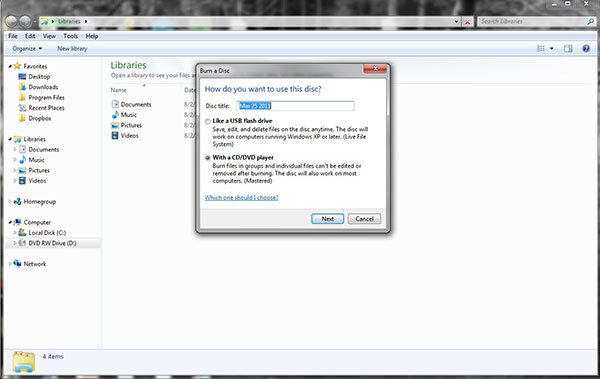
Włóż czystą płytę do napędu komputera.
Po wyświetleniu okna dialogowego Autoodtwarzanie wybierz Nagraj pliki na dysk opcja. Jeśli okno dialogowe się nie pojawi, możesz przejść do Ten komputer, kliknij prawym przyciskiem myszy napęd DVD i wybierz Otwórz, aby wywołać funkcję Autoodtwarzanie.
W oknie DVD wybierz nazwę płyty, wybierz Podobnie jak pamięć flash USB i kliknij Następna przycisk, aby kontynuować.
Przeciągnij i upuść pliki, które chcesz zapisać na dysku DVD z danymi, do pustego folderu DVD. Lub możesz kliknąć pliki prawym przyciskiem myszy, wybierz Wyślij a następnie wybierz napęd DVD.
Istnieją dwie metody formatowania, w których można utworzyć dysk DVD: Live File System i Opanowany. Ta pierwsza pozwala na edycję plików na płycie, ale jej formatowanie zajmuje więcej czasu. W tym ostatnim nie można zmienić dokumentów na płycie. Jeśli wybierzesz format Live File System, powinieneś kliknąćZamknij sesję przycisk po skopiowaniu plików na dysk. W przeciwnym razie możesz uderzyć w Nagraj na płytę przycisk na górnej wstążce, aby sformatować według Mastered.
Część 4. Utwórz płytę DVD z danymi za pomocą Mac DVD
Apple ma wbudowaną funkcję tworzenia DVD w Disk Utility i Finderze w najnowszym Mac OS X. W rzeczywistości przepływ pracy, aby utworzyć płytę DVD z danymi Findera, jest podobny do Disk Utility. Używamy Findera jako przykładu tutaj.
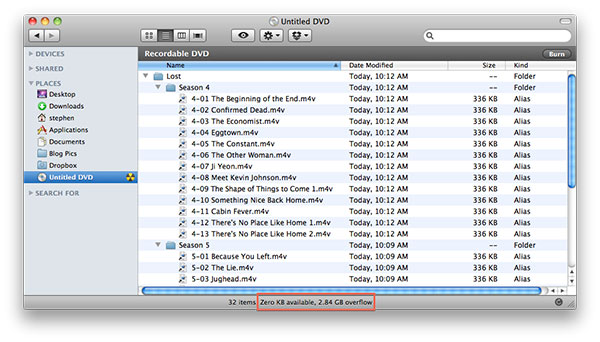
Utwórz nowy folder i umieść wszystkie pliki, które chcesz zapisać na dysku, w nowym folderze.
Włóż dysk DVD do napędu optycznego. Po wyświetleniu okna podręcznego wybierz Otwórz Finder opcja w Działania , aby otworzyć aplikację Finder do tworzenia DVD.
Na ekranie Findera znajdź lewą stronę i znajdź wpis o nazwie Untitled DVD. Następnie przeciągnij i upuść nowy folder utworzony w kroku 1 do płyty Untitled DVD. Linia statusu na dole pokaże, ile miejsca pozostało.
Po zakończeniu kopiowania rozwiń ikonę koła zębatego na górnej wstążce i wybierz Spalić opcja. W oknie potwierdzenia wybierz nazwę DVD z danymi i kliknij przycisk Spalić , aby rozpocząć tworzenie płyty DVD z danymi na komputerze Mac.
Wnioski
W tym samouczku przedstawiliśmy najlepsze sposoby tworzenia dysków DVD dla różnych celów. Jeśli chcesz tylko przechowywać niektóre dokumenty z komputera na dysku lub utworzyć dysk DVD z danymi, możesz zaufać wbudowanej funkcji tworzenia płyt DVD w systemie Windows i Mac OS X. Jest to najprostszy sposób utworzenia dysku DVD z danymi. Jeśli chodzi o tworzenie DVD, lepiej użyj wydajniejszego odtwarzacza DVD, takiego jak Tipard DVD Creator. To narzędzie jest w stanie zrobić film DVD bez utraty jakości. I DVD Creator wykorzystuje zaawansowany algorytm, aby przyspieszyć szybkość produkcji DVD poprzez eksplorację potencjału sprzętowego.







